建立自訂編碼範本
上次更新時間: 2025年11月19日
開發人員可以使用 HTML + HubL 從頭建立部落格、網站頁面、登陸頁面和電子郵件範本。您也可以將拖放的範本版面複製為 HTML,然後自訂為編碼範本。
在我們的開發人員文件中了解更多關於設計自訂資產的資訊。
開始之前
在您開始使用此功能之前,請務必事先完全瞭解應採取的步驟,以及此功能的限制和使用此功能的潛在後果。
瞭解需求
瞭解限制與注意事項
- 建立電子郵件範本需要訂閱Marketing Hub Professional 或Enterprise。 Content Hub 帳戶可以使用拖放電子郵件編輯器建立電子郵件。
- 自訂編碼範本可以使用許多預定義變數。其中一些變數是建立電子郵件和網頁所必需的,而其他變數則是可選的。進一步瞭解如何新增所需的電子郵件、網站和登陸頁面HubL 變數。
建立新的 HTML + HubL 檔案
- 在你的 HubSpot 帳戶中,瀏覽「內容」>「設計管理工具」。
- 在搜尋器頂端,按一下檔案下拉式功能表,然後選擇新檔案。
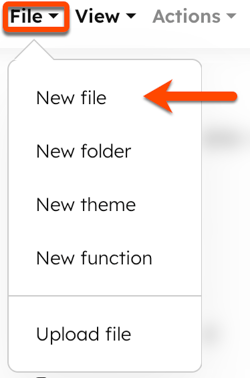
- 在對話方塊中,點選What would you like to build today? 下拉式功能表,並選擇HTML + HubL。

- 在What are you building? 欄位中,選擇一個選項:
- 範本:定義將會顯示在網站頁面、登陸頁面、部落格文章或電子郵件上的內容的版面與結構。
- 模板局部:是可重複使用的程式碼或程式碼片段,可包含在多個其他模板中。
- 按一下範本類型下拉式功能表,然後選擇自訂編碼範本的類型(頁面、部落格文章/列表、電子郵件或系統頁面)。進一步瞭解模板類型。
- 在檔案名稱欄位中輸入檔案名稱。
- 若要更新檔案位置,請按一下檔案位置區段中的變更,然後選擇資料夾。
- 完成後,按一下 建立。
將 HTML + HubL 加入您的範本
配置好新檔案後,您會被引導至代碼編輯器,以新增自訂代碼,並預覽它在即時頁面上的顯示效果。
新增 HTML + HubL
- 輸入範本的HTML。進一步了解如何在自訂編碼的範本中加入CSS和JavaScript檔案。
- 若要顯示 HTML + HubL 如何渲染,請切換左上方的顯示輸出開關。右側會開啟一個面板,顯示渲染預覽。
新增所需的 HTML + HubL
自訂編碼範本需要特定的 HTML 或HubL 變數才能運作。如果缺少任何這些所需的變數,當您嘗試發佈範本時,可能會出現錯誤訊息。
- 頁面及部落格範本需要下列變數:
<!-- Enter above the closing </header> tag -->
{{ standard_header_includes }}
<!-- Enter above the closing </body> tag -->
{{ standard_footer_includes }}
- 電子郵件範本需要下列變數才能符合 CAN-SPAM 標準:
<!-- Enter variables above the closing </body> tag -->
{{ site_settings.company_name }}
{{ site_settings.company_street_address_1 }}
{{ site_settings.company_city }}
{{ site_settings.company_state }}
{{ site_settings.company_zip }}
{{ site_settings.company_country }}
<!-- Choose one unsubscribe variable -->
{{ unsubscribe_link }}
{{ unsubscribe_link_all }}
- 電子郵件範本需要以下程式碼,才能在某些電子郵件用戶端中顯示預覽文字:
<!-- Preview text (text which appears right after subject in certain email clients) -->
<div id="preview_text" style="display:none!important">{% text "preview_text" label="Preview Text <span class=help-text>This will be used as the preview text that displays in some email clients</span>", value="", no_wrapper=True %}
</div>
將範本複製為 HTML
除了從頭開始建立範本外,您也可以將部落格、網站頁面和登陸頁面的拖放範本克隆為 HTML。
- 在你的 HubSpot 帳戶中,瀏覽「內容」>「設計管理工具」。
- 在搜尋器中,點選要複製的範本名稱。
- 按一下動作下拉式功能表,然後選擇複製為 HTML。HTML 檔案將會在與原始檔案相同的資料夾中建立。

預覽並發佈您的範本
建立範本後,您可以預覽它在即時頁面上的顯示效果,然後發佈它。
- 在你的 HubSpot 帳戶中,瀏覽「內容」>「設計管理工具」。
- 在搜尋器中,按一下您要預覽或發佈的範本名稱。
- 在右上方,按一下預覽下拉式功能表,然後選擇一個選項:
- 如果您選擇「有顯示選項的即時預覽」,您就可以透過選擇「視口」預設來預覽模板在其他裝置上的顯示效果。
- 如果您選擇不含顯示選項的預覽,則只能預覽您的範本在瀏覽器上的顯示效果。
- 完成後,按一下「發佈變更」。
- 如果有任何程式碼錯誤,將會出現錯誤訊息。請在程式碼編輯器下方的錯誤控制台檢視這些錯誤的詳細資訊:
-
- 在頁面頂端的錯誤訊息中,按一下錯誤控制台,以開啟代碼編輯器下方的控制台。
- 或者,導覽至程式碼編輯器的左下方,然後按一下顯示詳細資訊。